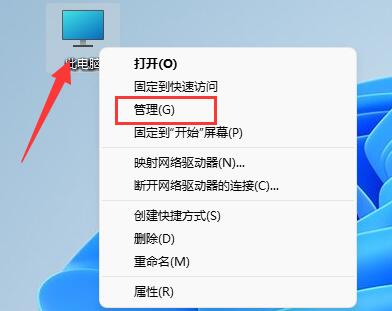AutoCAD2016是一款非常专业的绘图软件,很多用户表示不知道如何通过该软件计算封闭图形的面积。下面就通过这篇文章给大家介绍一下,一起阅读吧!
1.这次以画矩形为例,矩形的线默认为折线。
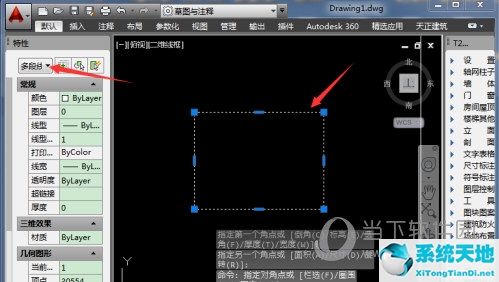
2.选择矩形,输入命令li(list)并在空白中执行。
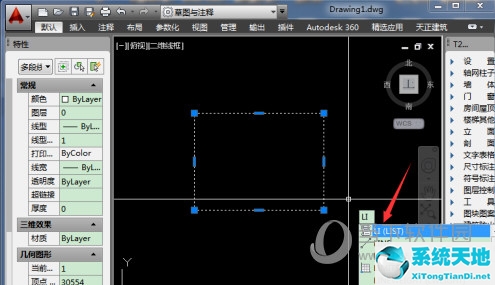
3.然后,您可以看到封闭图形矩形的面积和周长。
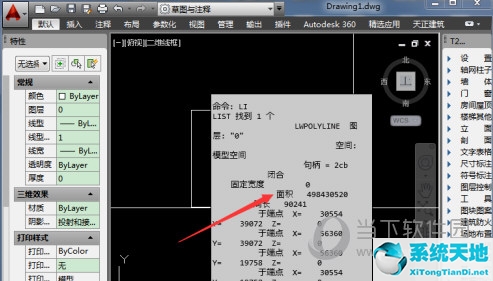
4.或者输入命令AA(AREA)并执行空白区域。

5.选择封闭图形的几个角度,完成封闭计算和留白。
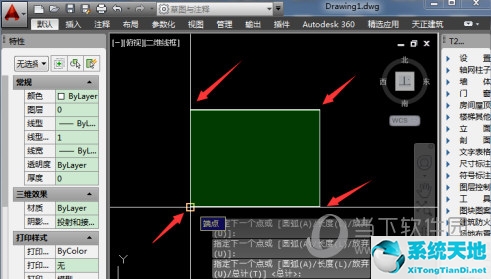
6.计算出来的面积就是面积,周长可以看出来。

7.如果封闭的图形是一条直线,而图形不是封闭的,就不能得到面积和周长。
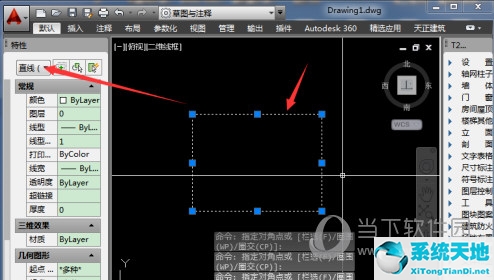
8.可以通过执行pe(pedit)将线转换为多段线。
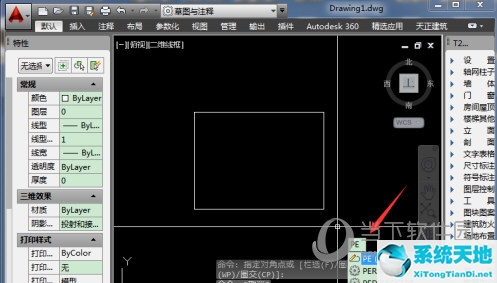
9.在选择多段线阶段,使用箭头键选择多条线并圈出,确认所有剩余空格完成转换。
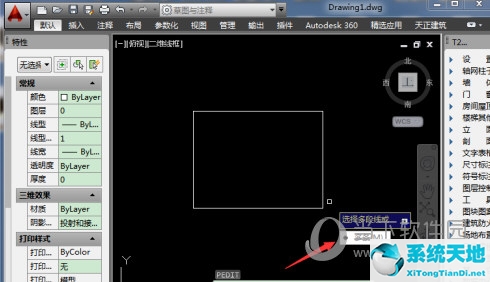
10、转换完成后,通过J(join)命令进行合并,就可以得到面积和面积。
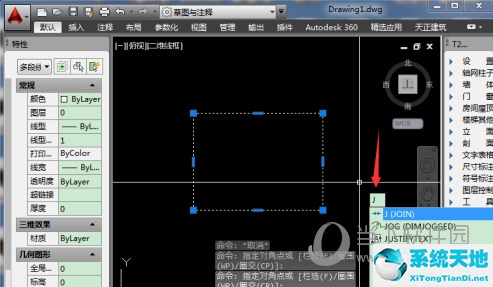
好了,以上就是边肖为大家带来的关于“CAD2016中封闭图形面积的测量”问题。相信通过这篇文章的介绍,你应该会有一个全新的认识,希望对你有所帮助。
 AutoCAD2016简化优化版类别:3D制作类规模:693.28M语言:简体中文
AutoCAD2016简化优化版类别:3D制作类规模:693.28M语言:简体中文
评分:10下载地址